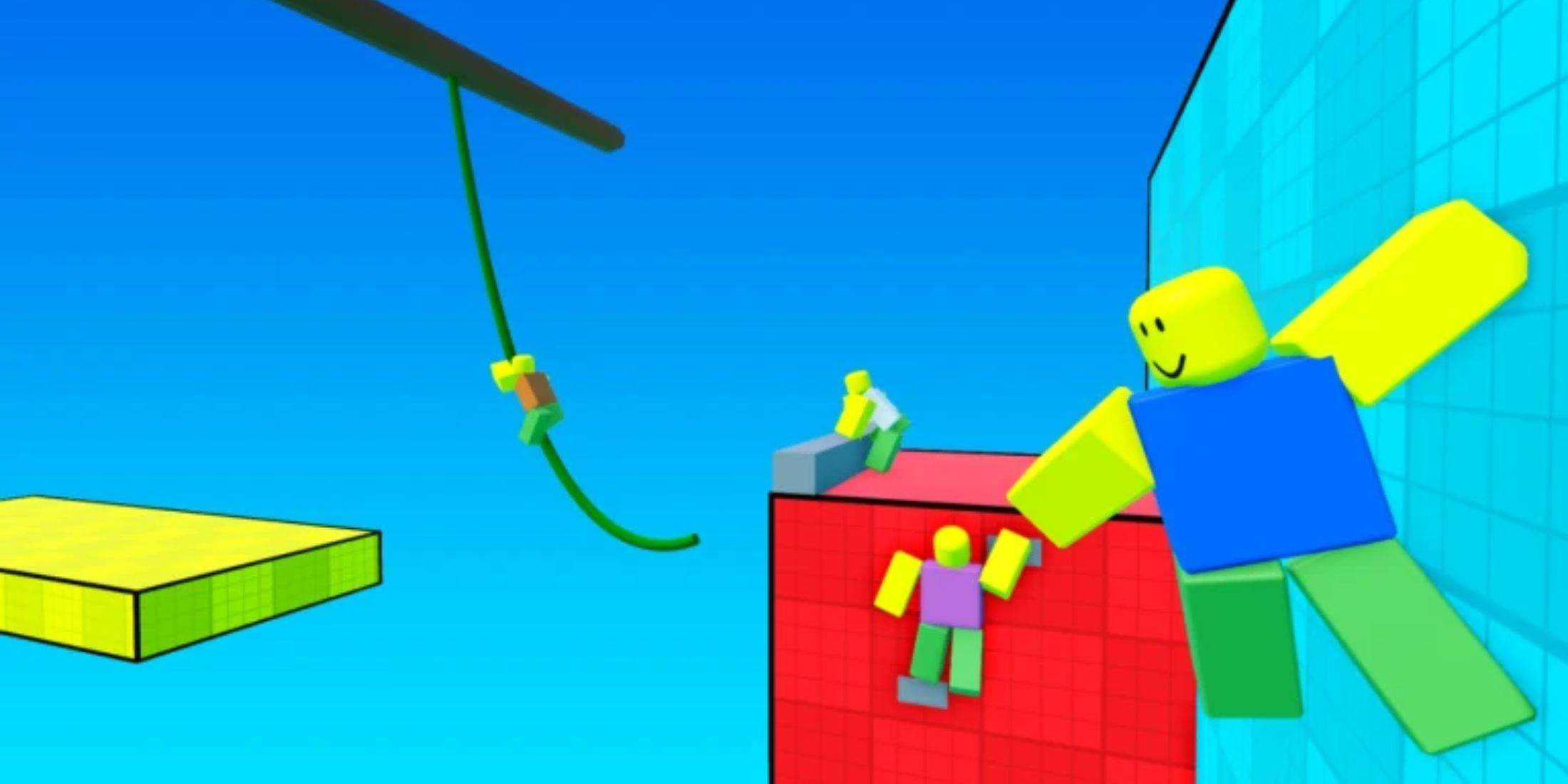Overwatch 2: การขยายขอบเขตและการเปลี่ยนแปลงชื่อเล่น
ในโลกของ Overwatch 2 ชื่อในเกมของคุณเป็นมากกว่าแค่ฉลาก-มันเป็นภาพสะท้อนของตัวตนของคุณภายในชุมชนเกม ไม่ว่าจะเป็นการแสดงสไตล์การเล่นบุคลิกภาพหรืออารมณ์ขันของคุณชื่อของคุณเป็นส่วนสำคัญของประสบการณ์การเล่นเกมของคุณ อย่างไรก็ตามเมื่อเวลาผ่านไปคุณอาจรู้สึกว่าจำเป็นต้องรีเฟรชชื่อเล่นของคุณ โชคดีที่การเปลี่ยนชื่อของคุณใน Overwatch 2 นั้นตรงไปตรงมาขึ้นอยู่กับแพลตฟอร์มของคุณ มาดำดิ่งลงในคู่มือโดยละเอียดเกี่ยวกับวิธีอัปเดต Battletag หรือชื่อในเกมบนพีซี Xbox และ PlayStation พร้อมกับข้อควรพิจารณาที่สำคัญ
สารบัญ
- คุณสามารถเปลี่ยนชื่อของคุณใน Overwatch 2 ได้หรือไม่?
- วิธีเปลี่ยนชื่อของคุณใน Overwatch 2
- การเปลี่ยนนิคของคุณบนพีซี
- การเปลี่ยนชื่อของคุณใน xbox
- การเปลี่ยนชื่อผู้ใช้ของคุณใน PlayStation
- คำแนะนำสุดท้าย
คุณสามารถเปลี่ยนชื่อของคุณใน Overwatch 2 ได้หรือไม่?
ใช่คุณสามารถเปลี่ยนชื่อของคุณใน Overwatch 2 กระบวนการแตกต่างกันเล็กน้อยขึ้นอยู่กับว่าคุณกำลังเล่นบนพีซีหรือคอนโซลและไม่ว่าคุณจะเปิดใช้งานการเล่นข้ามแพลตฟอร์มหรือไม่
วิธีเปลี่ยนชื่อของคุณใน Overwatch 2
 ภาพ: stormforcegaming.co.uk
ภาพ: stormforcegaming.co.uk
ชื่อในเกมของคุณเชื่อมโยงกับบัญชี Battle.net ของคุณหรือที่เรียกว่า Battletag ของคุณ นี่คือประเด็นสำคัญที่ควรจำไว้:
- ผู้เล่นทุกคนสามารถเปลี่ยน battletag ได้ฟรีหนึ่งครั้ง
- การเปลี่ยนแปลงที่ตามมาจะมีค่าธรรมเนียมซึ่งคือ $ 10 ในสหรัฐอเมริกาตรวจสอบร้านค้า Battle.net สำหรับค่าใช้จ่ายที่แน่นอนของภูมิภาคของคุณ
- หากคุณเล่นบน Xbox หรือ PlayStation ที่เปิดใช้งานการเล่นข้ามแพลตฟอร์มให้ทำตามวิธี PC
- หาก Crossplay ถูกปิดใช้งานคุณจะต้องเปลี่ยนชื่อผ่านการตั้งค่าของคอนโซล
การเปลี่ยนนิคของคุณบนพีซี
หากคุณกำลังเล่นบนพีซีหรือคอนโซลที่เปิดใช้งานการเล่นข้ามแพลตฟอร์มให้ทำตามขั้นตอนเหล่านี้:
เยี่ยมชมเว็บไซต์ Battle.net อย่างเป็นทางการและเข้าสู่บัญชีของคุณ
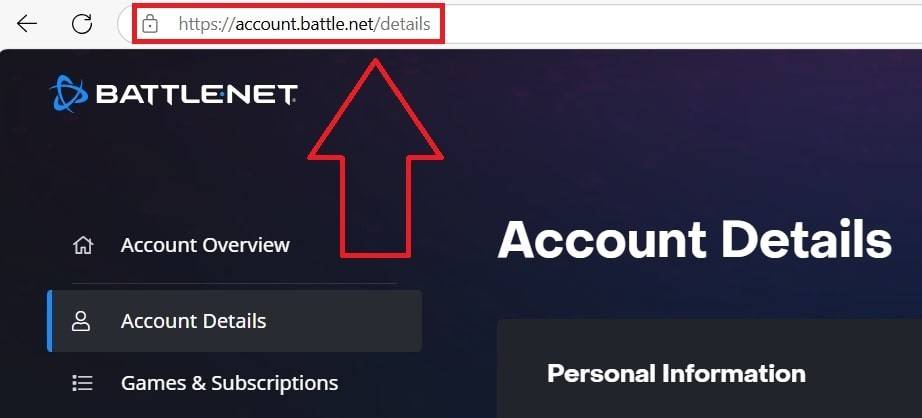 รูปภาพ: Ensigame.com
รูปภาพ: Ensigame.comคลิกที่ชื่อผู้ใช้ปัจจุบันของคุณที่มุมบนขวา
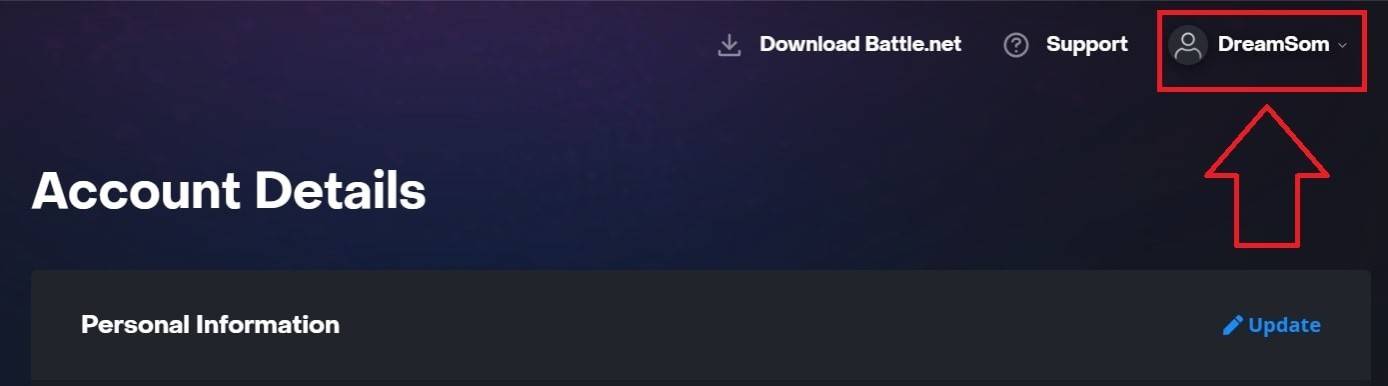 รูปภาพ: Ensigame.com
รูปภาพ: Ensigame.comเลือก "การตั้งค่าบัญชี" และเลื่อนไปยังส่วน Battletag ของคุณ
คลิกไอคอนดินสอสีน้ำเงินที่มีชื่อว่า "อัปเดต"
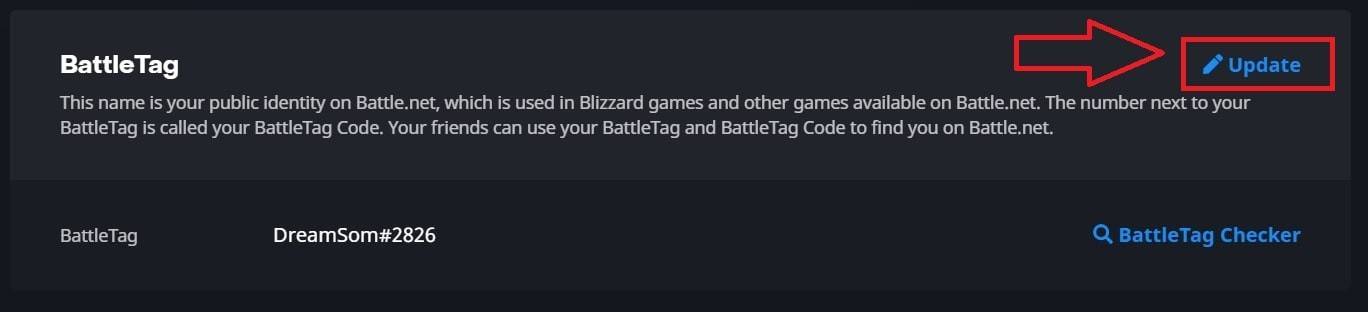 รูปภาพ: Ensigame.com
รูปภาพ: Ensigame.comป้อนชื่อใหม่ที่คุณต้องการยึดตามนโยบายการตั้งชื่อ Battletag
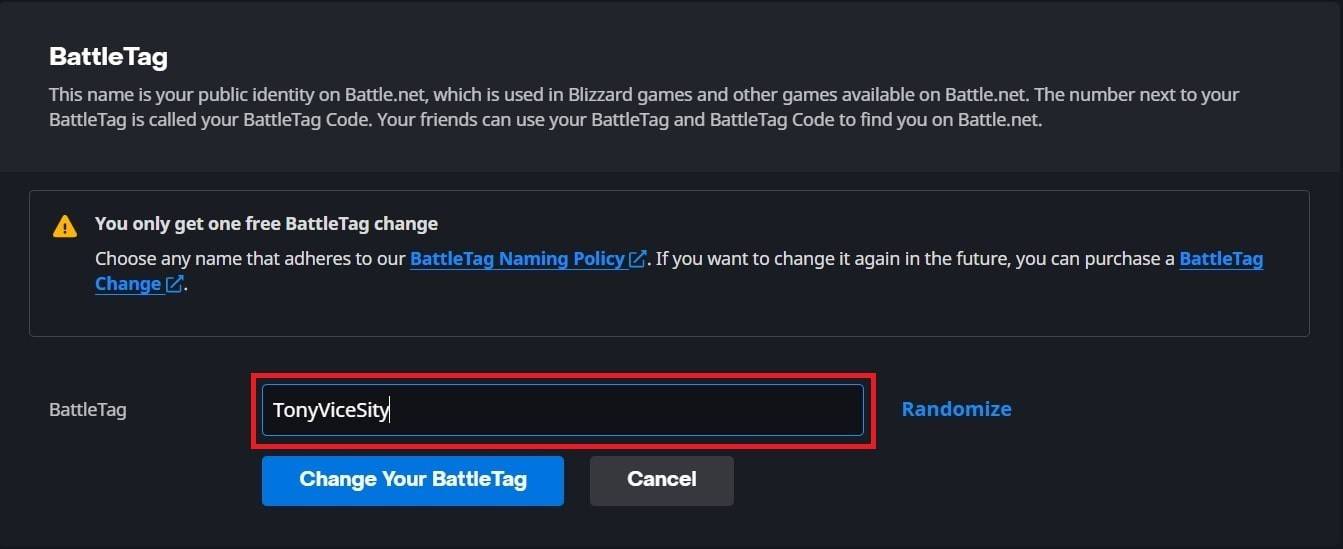 รูปภาพ: Ensigame.com
รูปภาพ: Ensigame.comคลิกปุ่ม "เปลี่ยน battletag" เพื่อสรุปการเปลี่ยนแปลง
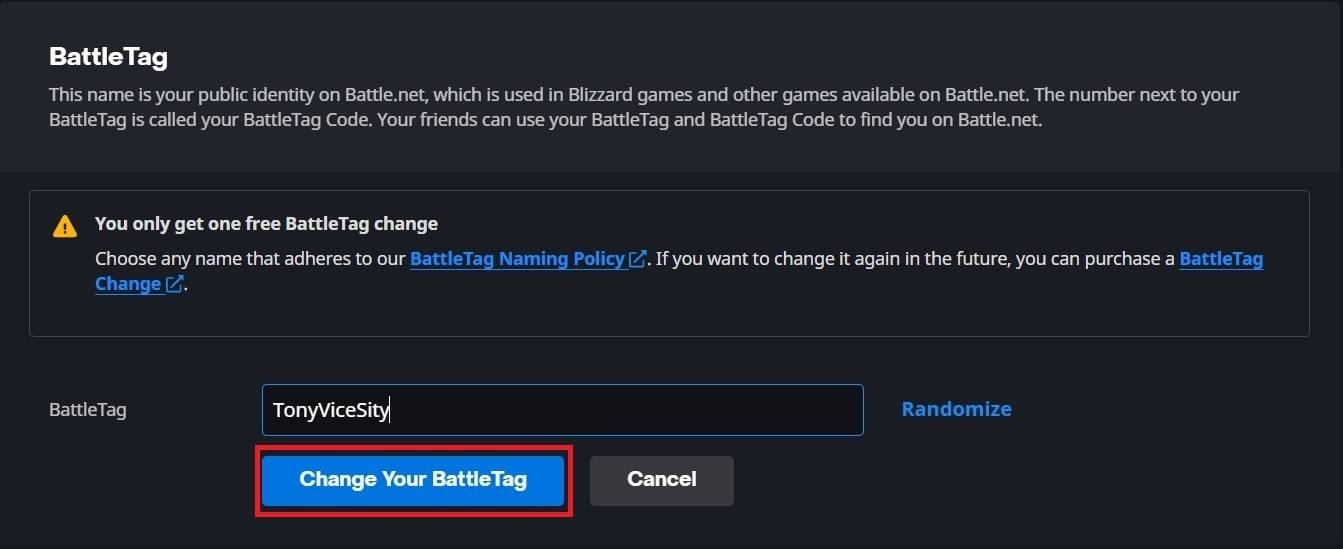 รูปภาพ: Ensigame.com
รูปภาพ: Ensigame.com
Battletag ใหม่ของคุณจะแสดงในเกม Blizzard ทั้งหมดรวมถึง Overwatch 2 โปรดทราบว่าอาจใช้เวลานานถึง 24 ชั่วโมงสำหรับการเปลี่ยนแปลงเพื่ออัปเดตอย่างสมบูรณ์
การเปลี่ยนชื่อของคุณใน xbox
หากคุณเล่นบน Xbox ด้วยการปิดการเล่นข้ามแพลตฟอร์มชื่อในเกมของคุณจะตรงกับ Xbox Gamertag ของคุณ นี่คือวิธีการเปลี่ยนแปลง:
กดปุ่ม Xbox เพื่อเปิดเมนูหลัก
 รูปภาพ: xbox.com
รูปภาพ: xbox.comไปที่ "โปรไฟล์และระบบ" จากนั้นเลือกโปรไฟล์ Xbox ของคุณ
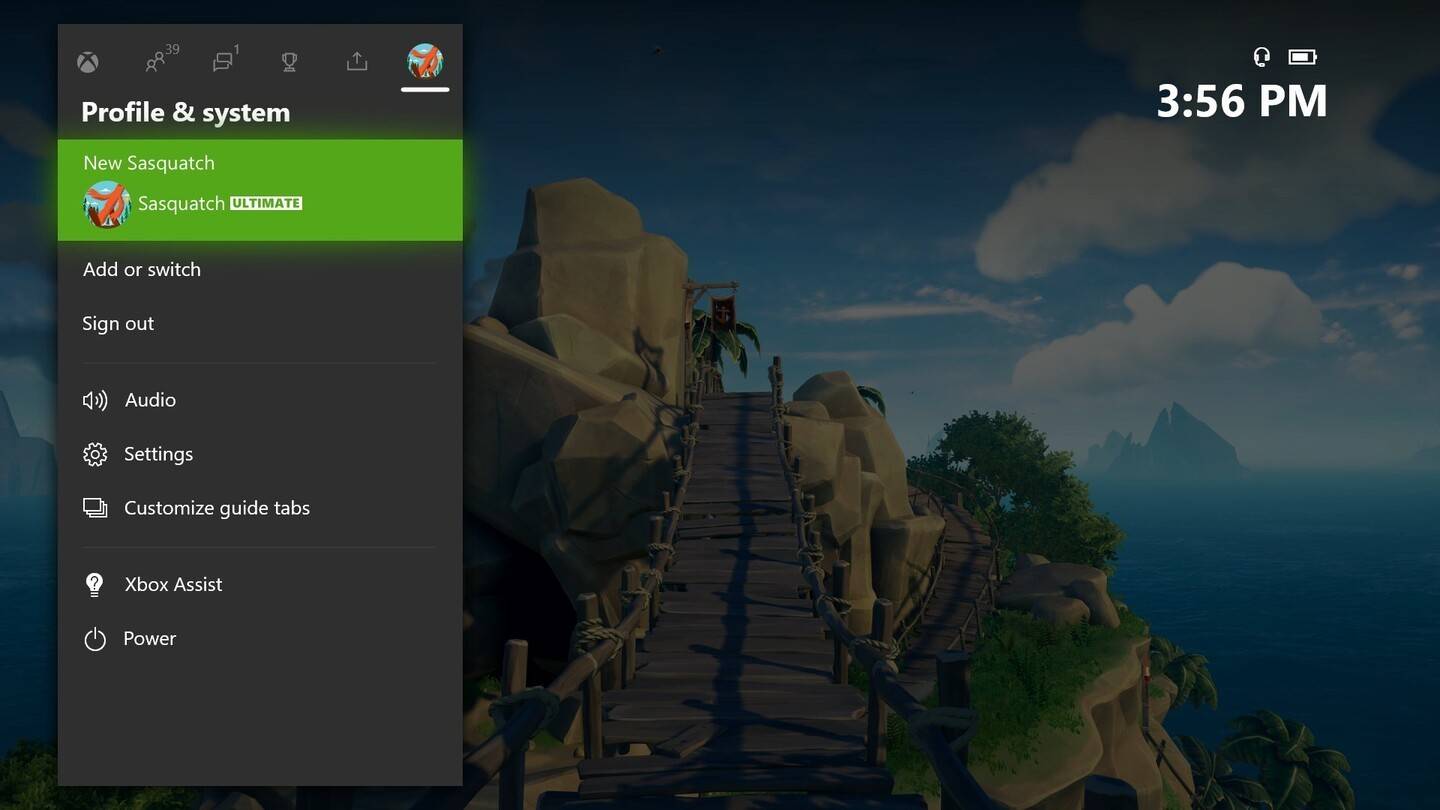 รูปภาพ: news.xbox.com
รูปภาพ: news.xbox.comเลือก "โปรไฟล์ของฉัน" จากนั้น "ปรับแต่งโปรไฟล์"
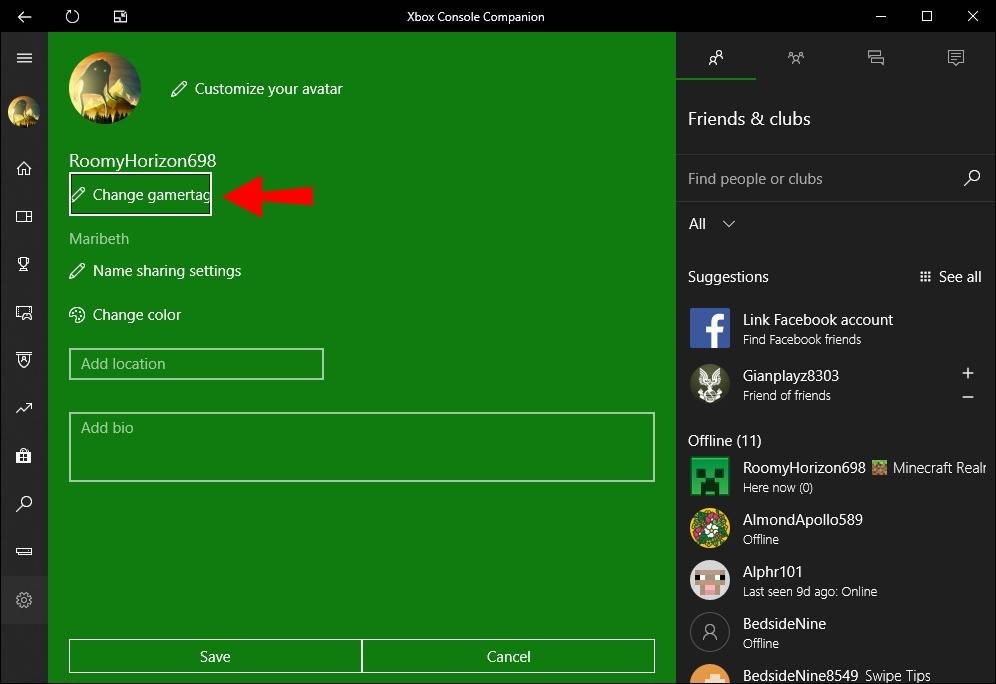 รูปภาพ: alphr.com
รูปภาพ: alphr.comคลิกที่ gamertag ปัจจุบันของคุณและป้อนชื่อใหม่ที่คุณต้องการ
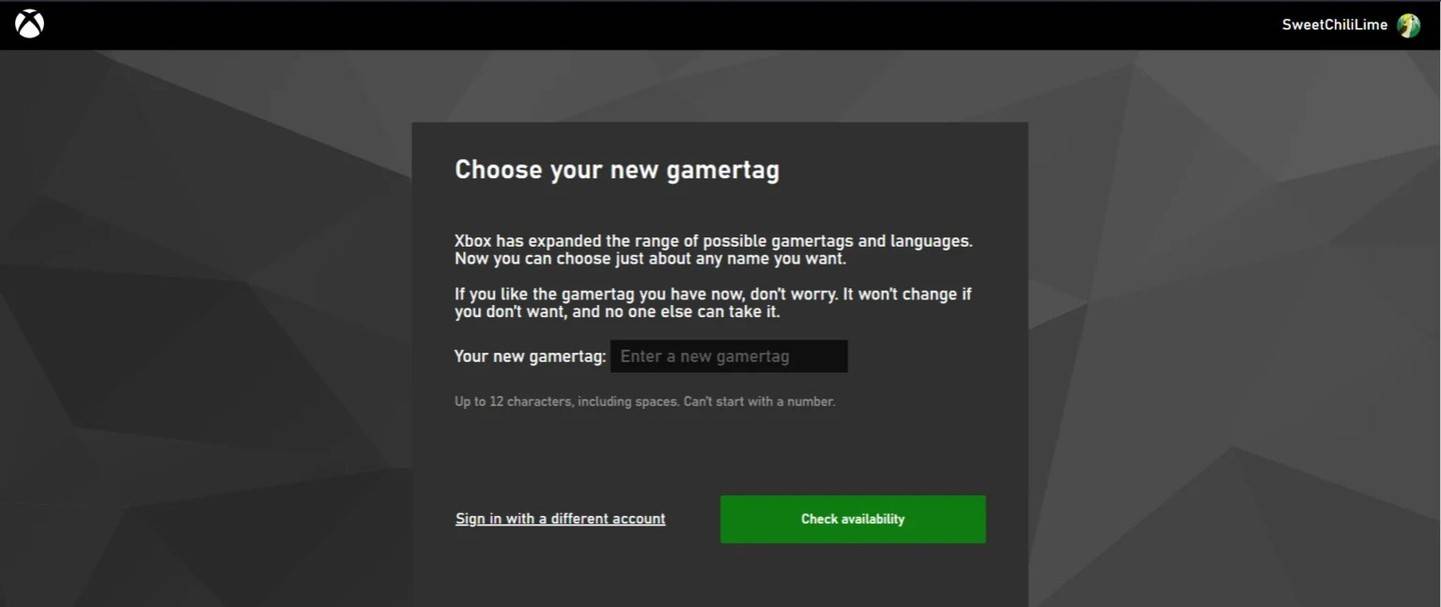 รูปภาพ: Androidauthority.com
รูปภาพ: Androidauthority.comทำตามคำแนะนำบนหน้าจอเพื่อยืนยันการเปลี่ยนแปลง
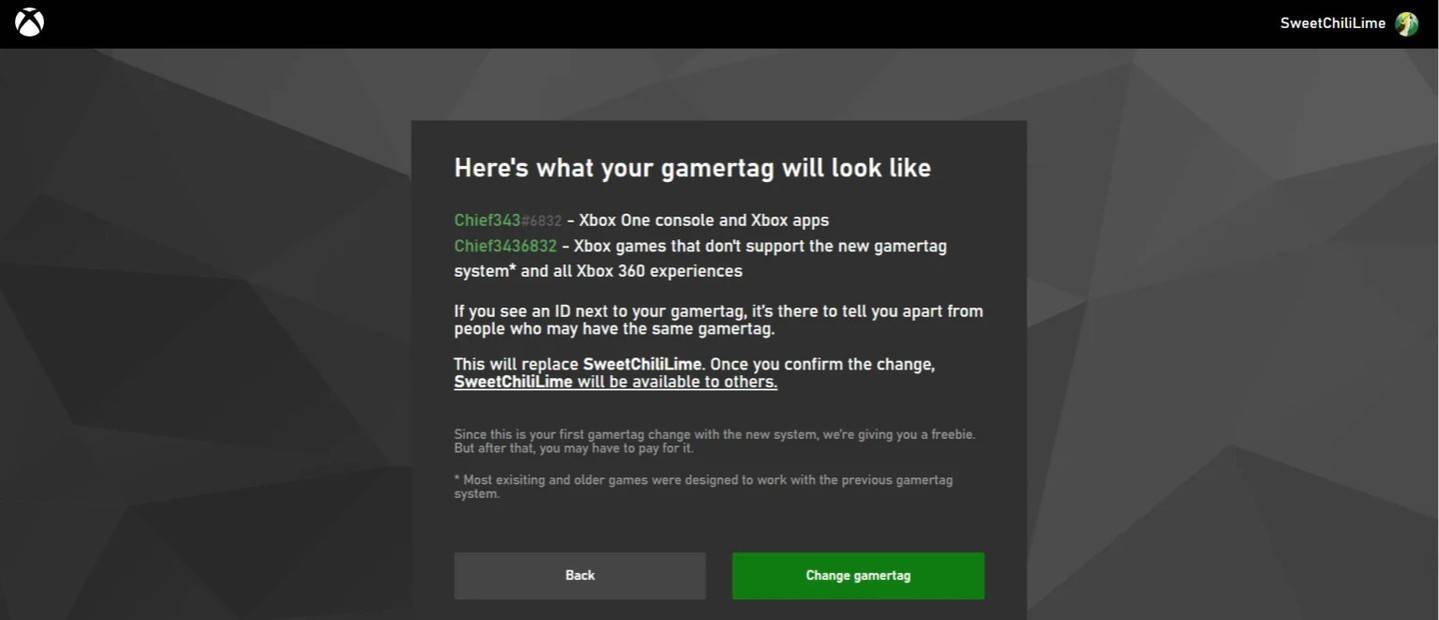 รูปภาพ: Androidauthority.com
รูปภาพ: Androidauthority.com
โปรดจำไว้ว่าหาก Crossplay ถูกปิดใช้งานชื่อที่อัปเดตของคุณจะปรากฏให้ผู้เล่น Xbox คนอื่น ๆ ซึ่งไม่ได้ใช้ crossplay
การเปลี่ยนชื่อผู้ใช้ของคุณใน PlayStation
บน PlayStation ชื่อในเกมของคุณคือรหัส PSN ของคุณ หากการเล่นข้ามแพลตฟอร์มถูกปิดใช้งานให้ทำตามขั้นตอนเหล่านี้เพื่อเปลี่ยน:
เปิดการตั้งค่าคอนโซลหลักและไปที่ "การตั้งค่า"
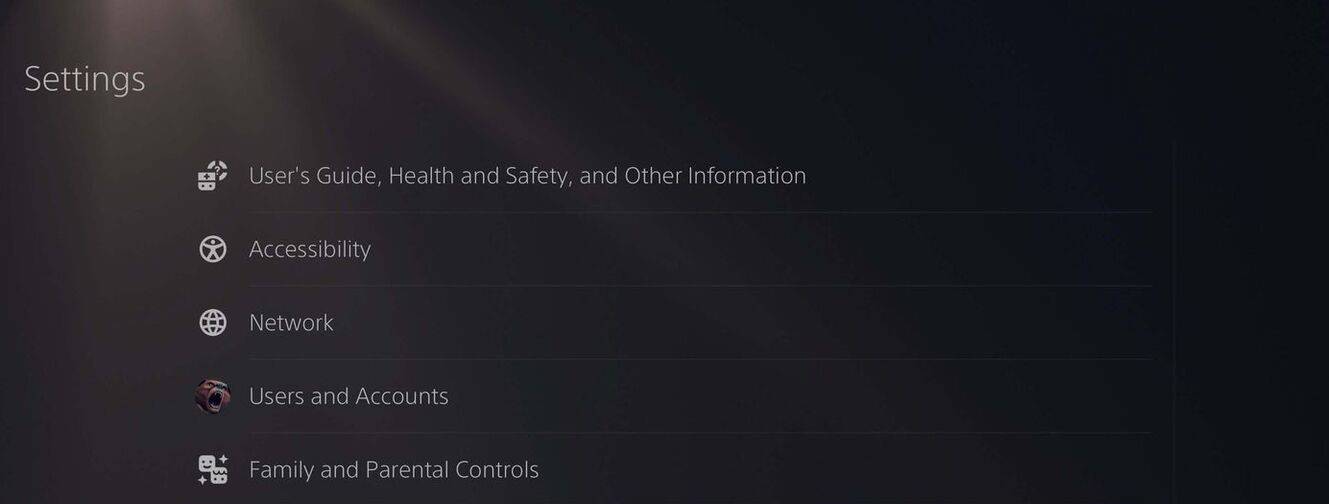 รูปภาพ: Androidauthority.com
รูปภาพ: Androidauthority.comเลือก "ผู้ใช้และบัญชี"
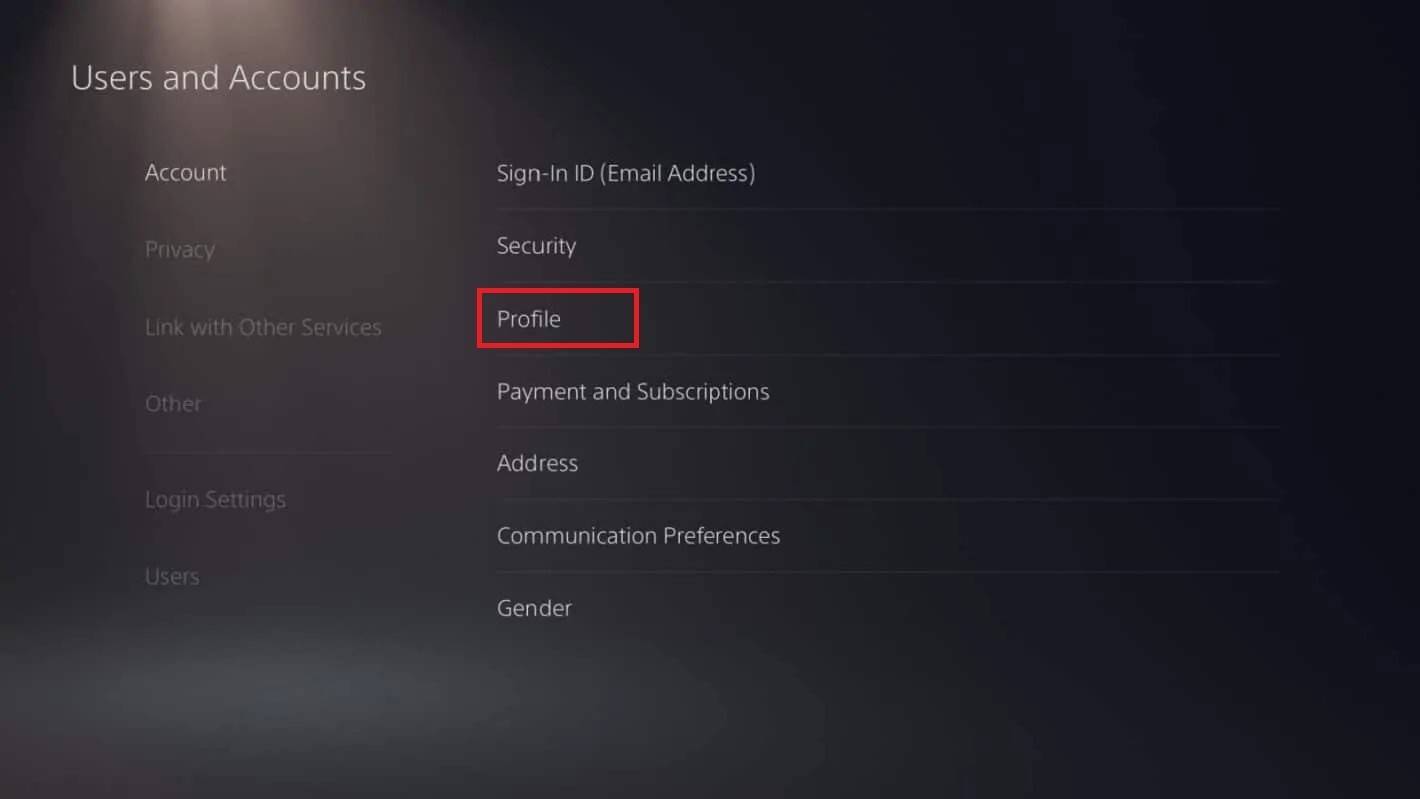 รูปภาพ: Androidauthority.com
รูปภาพ: Androidauthority.comไปที่ "บัญชี" จากนั้น "โปรไฟล์"
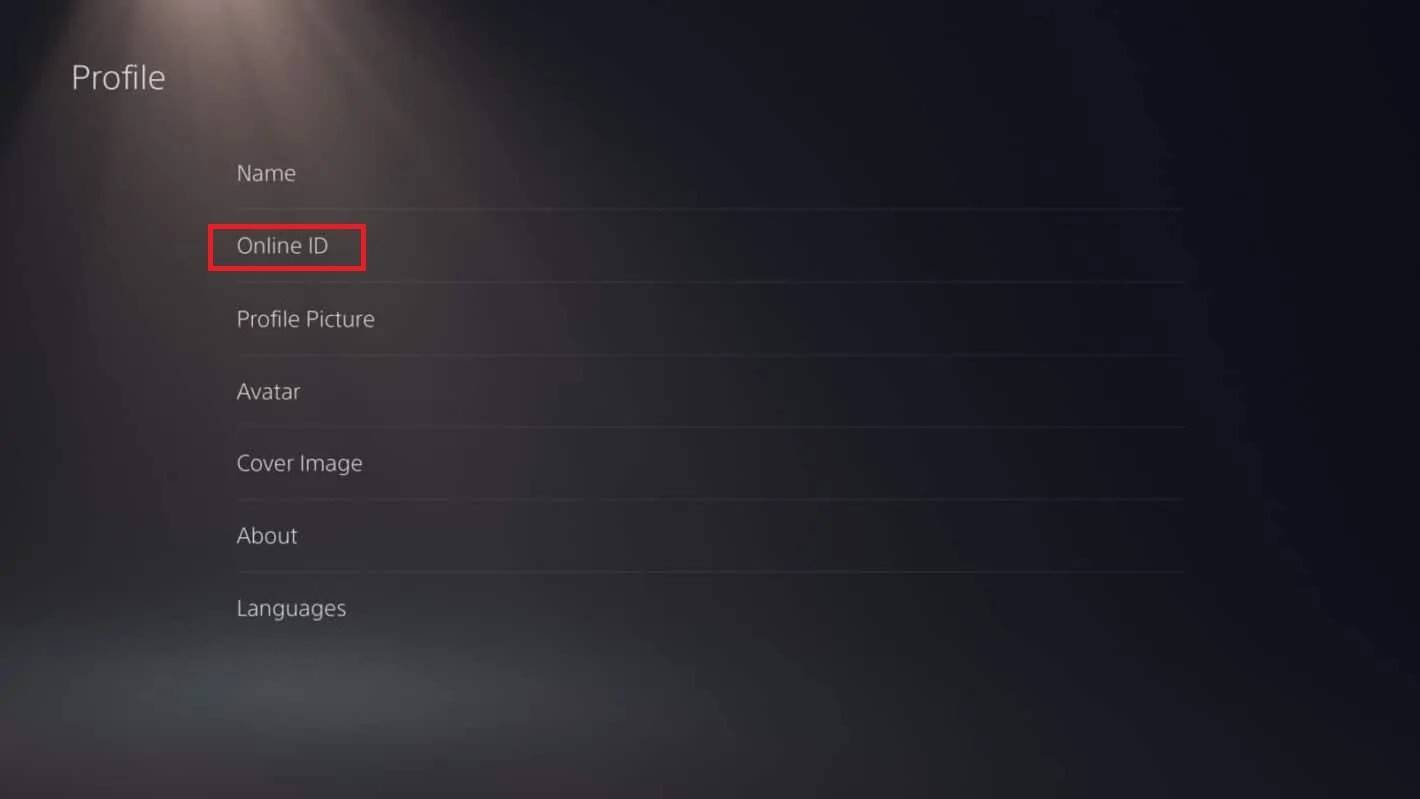 รูปภาพ: Androidauthority.com
รูปภาพ: Androidauthority.comคลิก "เปลี่ยนรหัสออนไลน์" ภายใต้ฟิลด์ "รหัสออนไลน์"
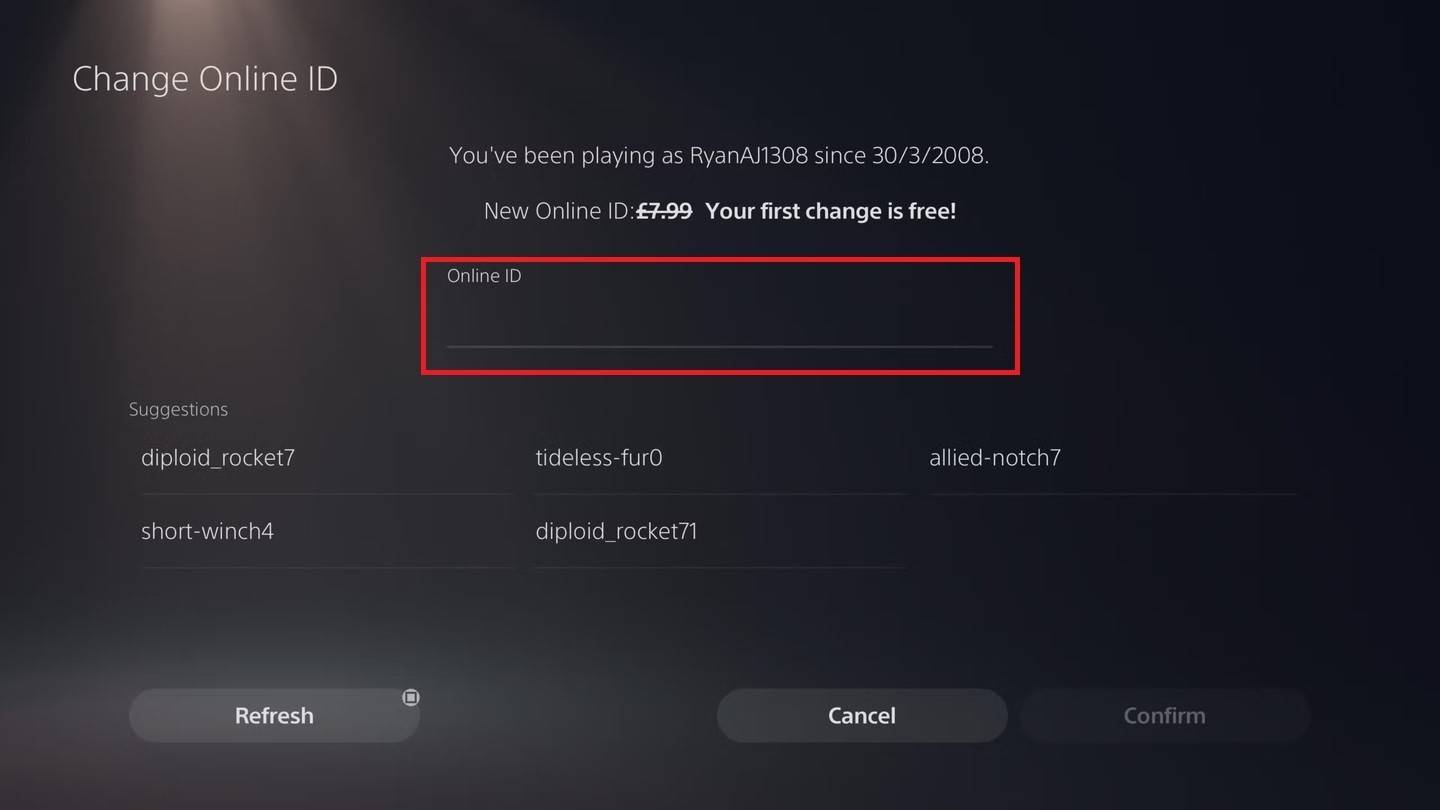 รูปภาพ: Androidauthority.com
รูปภาพ: Androidauthority.comป้อนชื่อใหม่ของคุณและยืนยันการเปลี่ยนแปลง
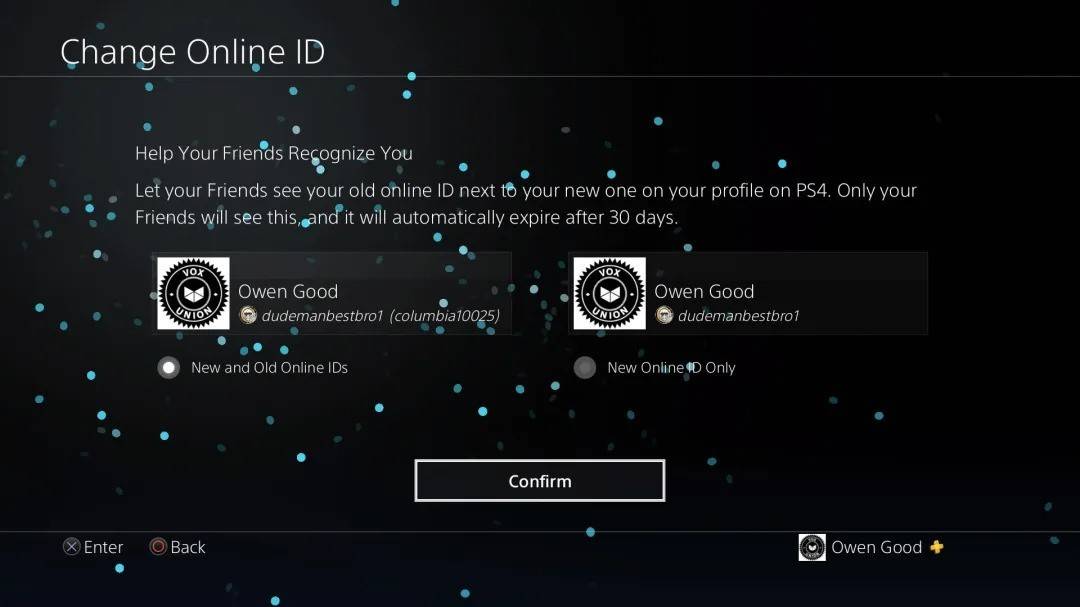 รูปภาพ: Androidauthority.com
รูปภาพ: Androidauthority.com
เช่นเดียวกับ Xbox รหัส PSN ใหม่ของคุณจะปรากฏให้ผู้เล่น PlayStation คนอื่น ๆ ที่ปิดการใช้งาน crossplay เท่านั้น
คำแนะนำสุดท้าย
ก่อนที่จะเปลี่ยนชื่อของคุณใน Overwatch 2 ให้พิจารณาสิ่งต่อไปนี้:
- หากคุณเล่นบนพีซีหรือคอนโซลที่เปิดใช้งานการเล่นข้ามแพลตฟอร์มให้ทำตามคำแนะนำพีซี
- หากคุณเล่นบน Xbox โดยไม่มี crossplay ให้เปลี่ยนชื่อของคุณผ่านการตั้งค่า gamertag
- หากคุณเล่นบน PlayStation โดยไม่มี crossplay ให้เปลี่ยนชื่อของคุณผ่านการตั้งค่า PSN ID ของคุณ
- จำไว้ว่าคุณสามารถเปลี่ยน battletag ได้ฟรีเพียงครั้งเดียว การเปลี่ยนแปลงที่ตามมาจำเป็นต้องมีการชำระเงิน
- ตรวจสอบให้แน่ใจว่ากระเป๋าเงิน Battle.net ของคุณมีเงินเพียงพอที่จะครอบคลุมค่าธรรมเนียมใด ๆ
โดยการทำความเข้าใจรายละเอียดเหล่านี้คุณสามารถอัปเดตชื่อผู้ใช้ Overwatch 2 ของคุณได้อย่างง่ายดายเพื่อสะท้อนถึงตัวตนและสไตล์การเล่นของคุณ